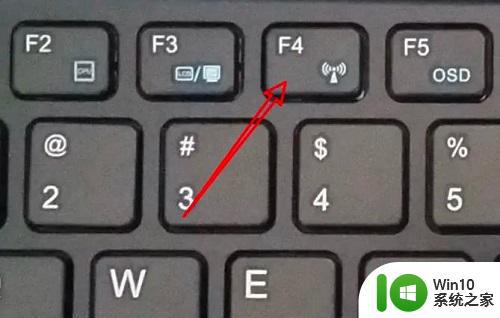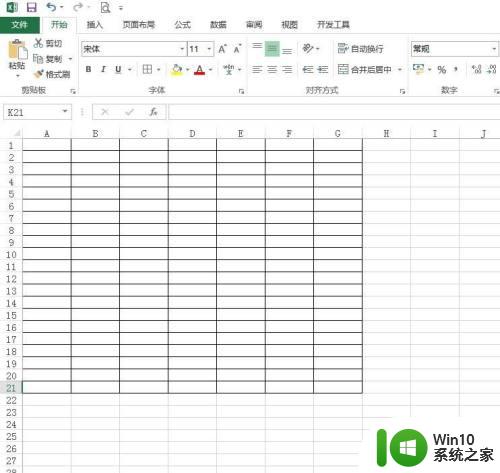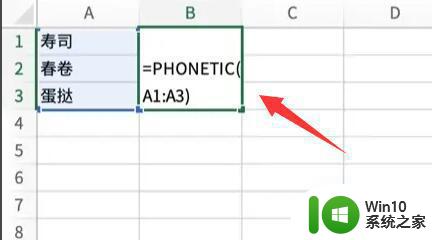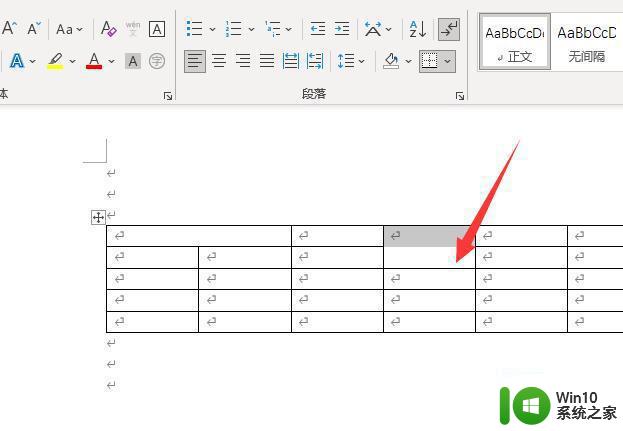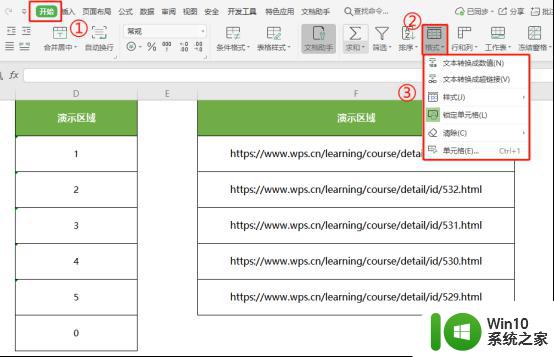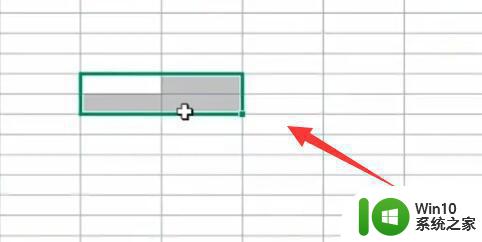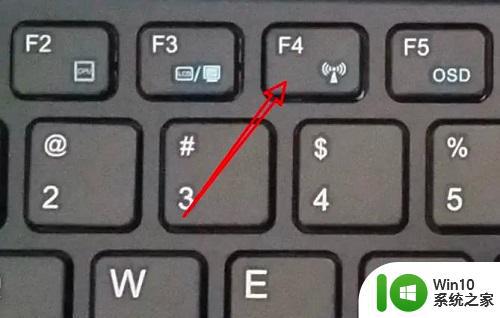wps在表格中如何快速的查找到合并的单元格 wps如何在表格中快速查找合并的单元格
更新时间:2023-10-24 09:16:28作者:xiaoliu
wps在表格中如何快速的查找到合并的单元格,在日常办公中,我们经常会使用到表格来整理和展示数据,而在处理大量数据时,表格中的合并单元格能够帮助我们更好地分类和梳理信息。当表格中存在大量的合并单元格时,我们往往会遇到查找和定位的困扰。如何在WPS表格中快速地查找到合并的单元格呢?本文将为大家介绍几种高效的方法。

打开查找(CTRL+F)功能,点击“选项”,在格式下“设置格式”,找到“对齐”,勾选“合并单元格”确定,再点击“查找全部”。
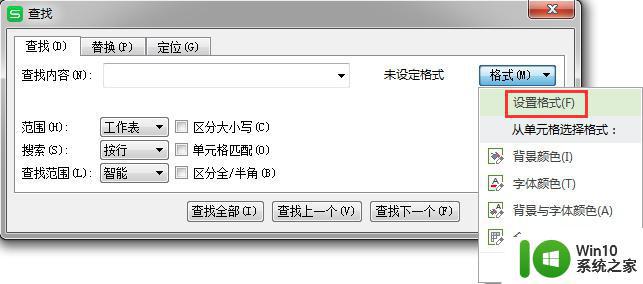
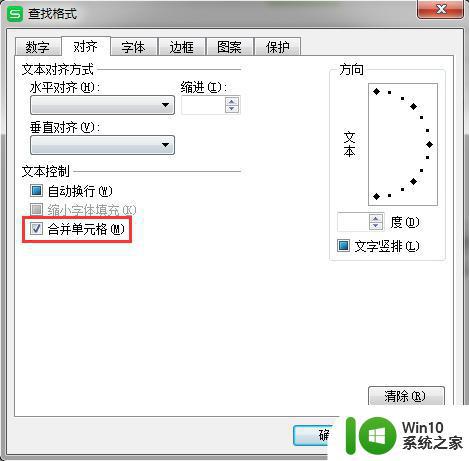
以上是WPS表格中快速查找合并单元格的方法,如果您还有疑问,请参考以上步骤进行操作,希望对您有所帮助。